如果问题在您尝试修复后似乎仍然存在,则修复 Brave 浏览器的速度缓慢可能具有挑战性。但你不应该失去希望。
清除浏览数据
清除浏览器数据可以解决一系列问题。随着时间的推移收集的缓存数据可能会降低浏览器的速度。因此,您应该定期清除它,尤其是当您注意到浏览器速度变慢时。
以下是清除Brave计算机中浏览数据的步骤:
- 在计算机上启动勇敢浏览器。
- 点击更多
 菜单选项,然后选择设置菜单。
菜单选项,然后选择设置菜单。
“设置”窗口将在 Brave 浏览器中打开。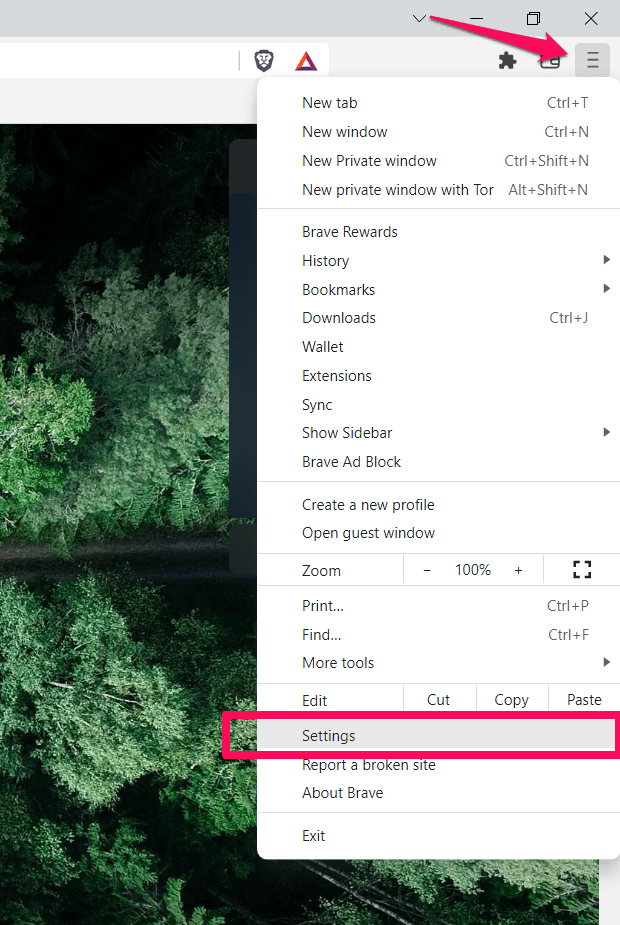
- 切换到“隐私和安全”选项卡,然后单击“清除浏览数据”选项卡。 它将打开清除浏览数据弹出窗口屏幕。
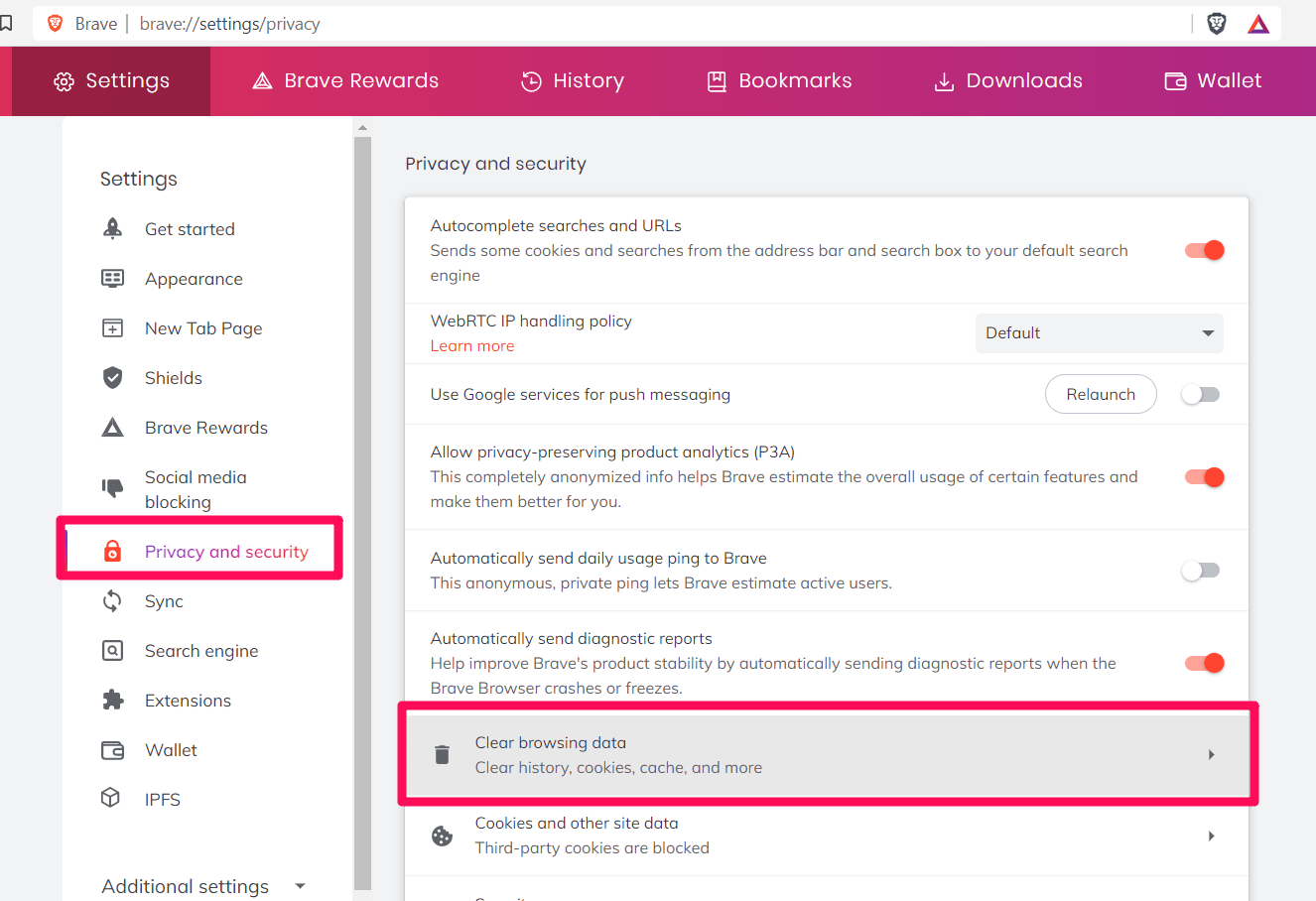
- 启用浏览器 Cookie 和缓存复选框,然后从下拉列表中选择时间范围。
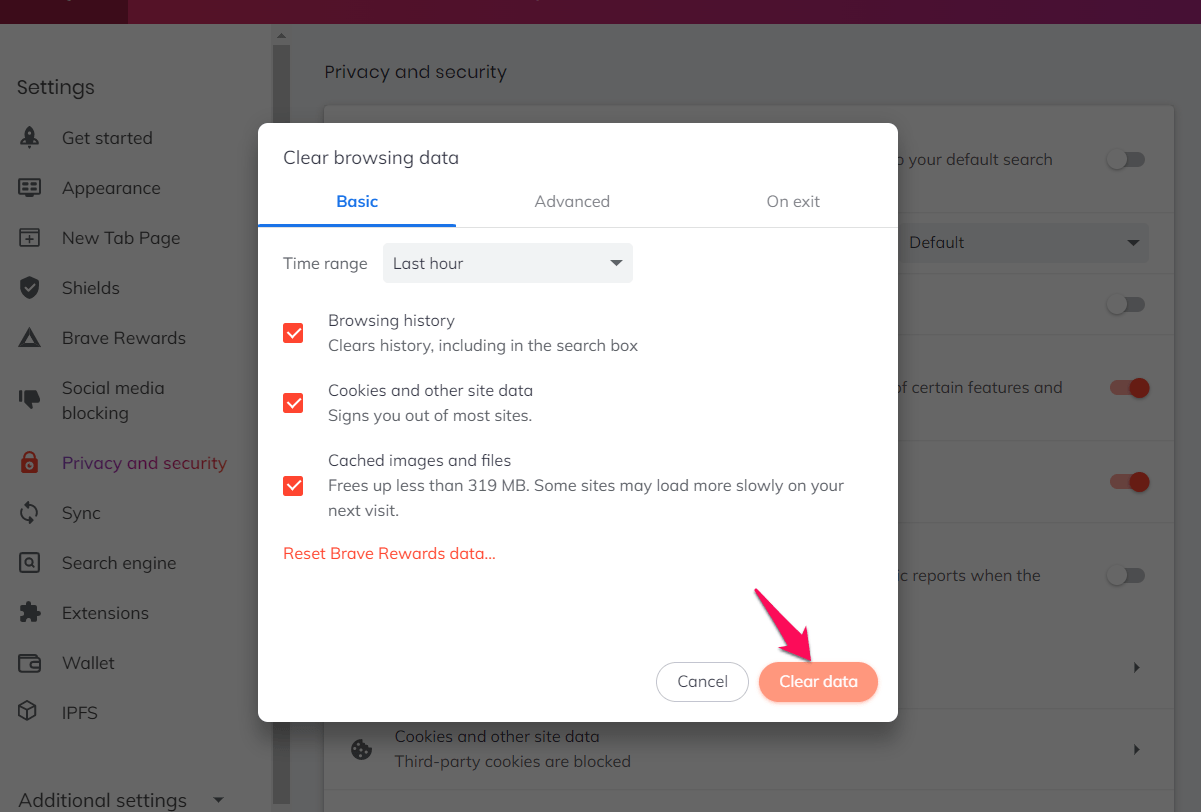
- 点击命令按钮。
删除浏览数据后,检查浏览器速度是否提高。
禁用硬件加速
硬件加速是一种使计算机硬件运行速度比平时更快的技术。它有助于视频处理、声音处理等。但是,有时,它会减慢您的浏览器速度。您应该尝试禁用它以查看浏览器的速度是否提高。
以下是在 Brave 计算机上禁用硬件加速的步骤:
- 发射勇敢地在计算机上浏览。
- 从“更多”中选择设置
 菜单。
菜单。 - 在左侧面板中,展开“其他设置”,然后选择“系统”选项卡。
- 禁用“可用时使用硬件加速”选项的切换按钮。
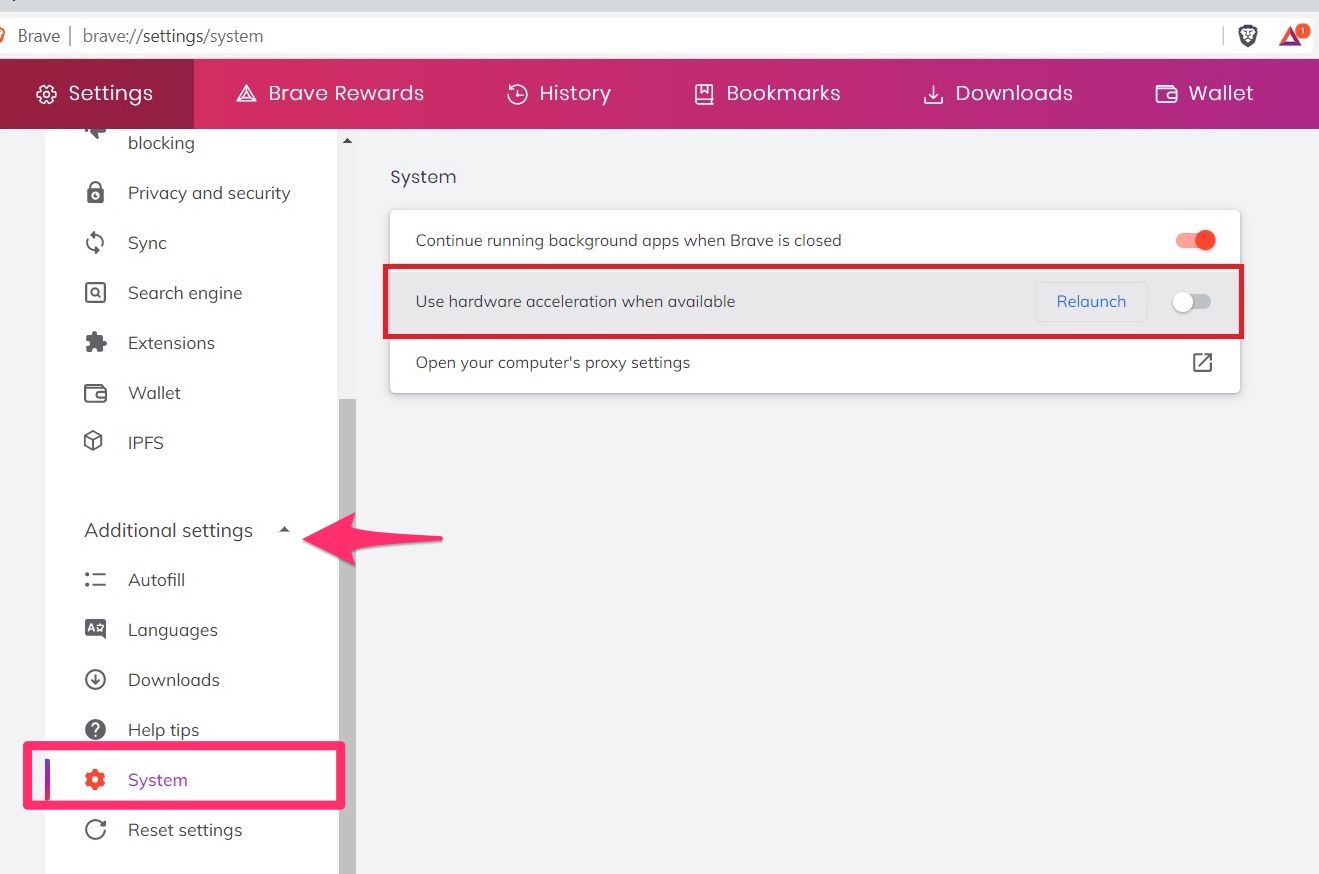
禁用加速设置并检查 Brave 性能后重新启动浏览器。
禁用扩展
浏览器扩展使用过多的系统资源,并且可能会降低浏览器速度。禁用它们可以加快浏览器的速度。
以下是禁用 Brave 浏览器扩展程序的步骤:
- 在计算机系统上启动 Brave 浏览器。
- 从“更多”中选择设置
 菜单。
菜单。
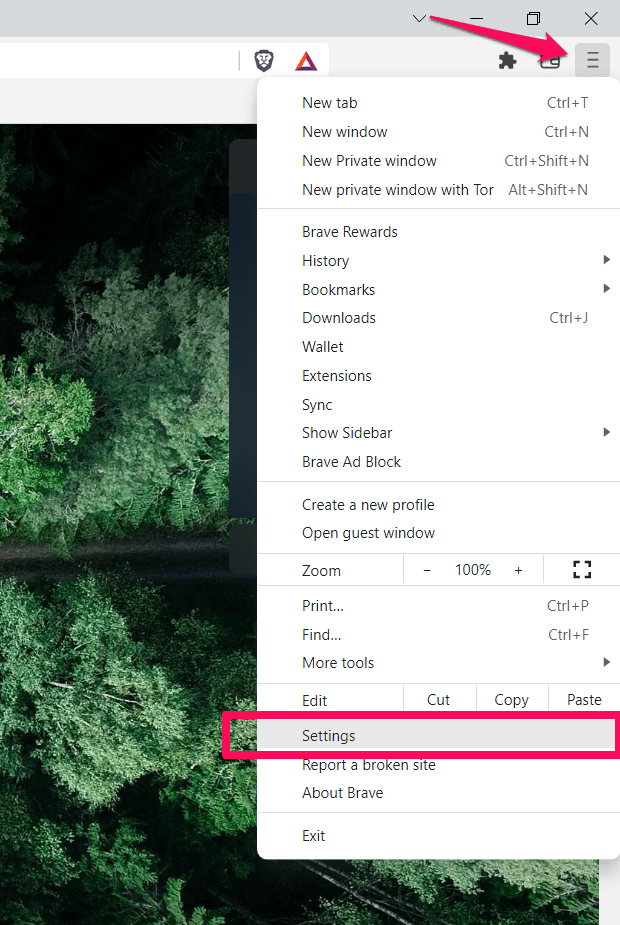
- 从“扩展”菜单中选择“管理扩展”。
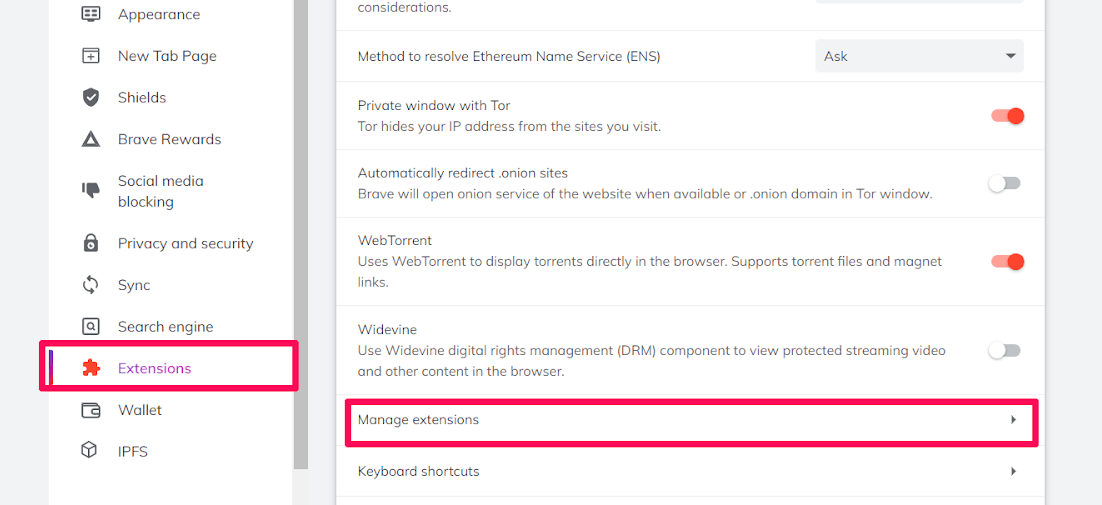
- 通过单击切换开关禁用浏览器扩展。

您也可以通过单击“删除”按钮删除不重要的扩展名。禁用扩展程序后,检查浏览器速度是否已恢复正常。
禁用安全 DNS
安全 DNS 功能是浏览器的安全功能。此功能用于保护 DNS(域名系统)基础设施免受网络攻击。您可以尝试禁用它以查看它是否会加快浏览器速度。
以下是在 Brave 计算机上禁用安全 DNS 的步骤:
- 在计算机上启动勇敢浏览器。
- 从“更多”中选择“设置”菜单
 选项。
选项。 - 单击左侧面板中的“隐私和安全”菜单中的安全性。
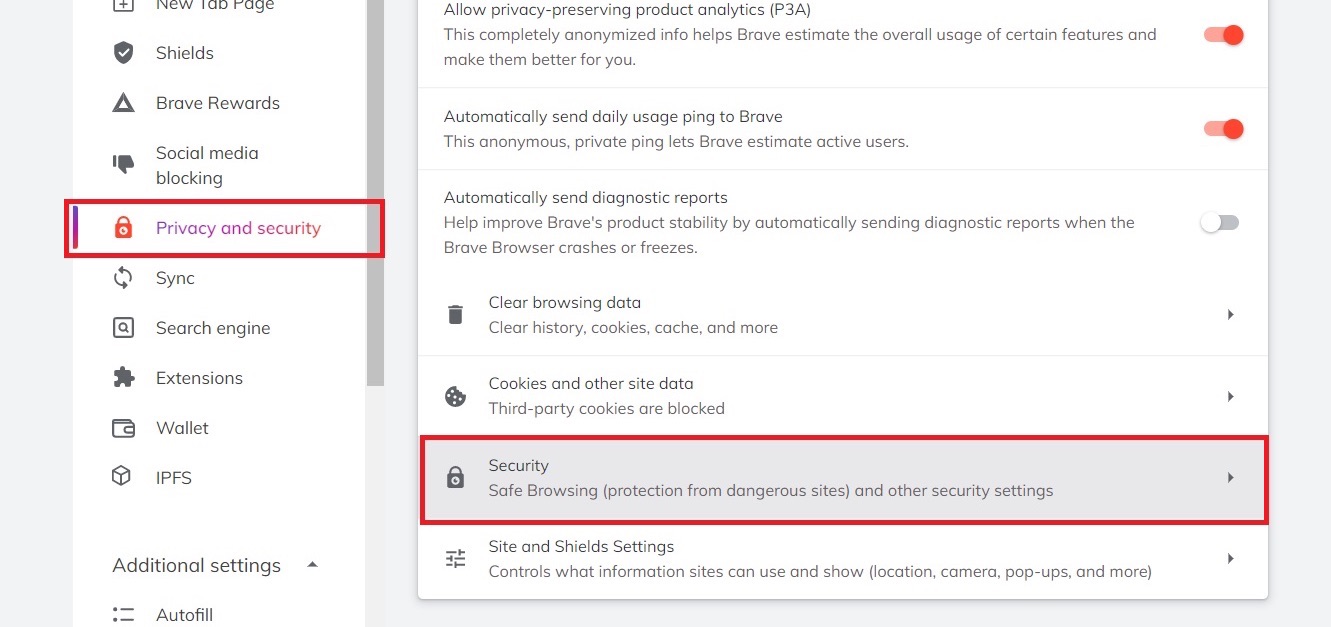
- 在高级设置中,禁用使用安全 DNS 切换按钮。
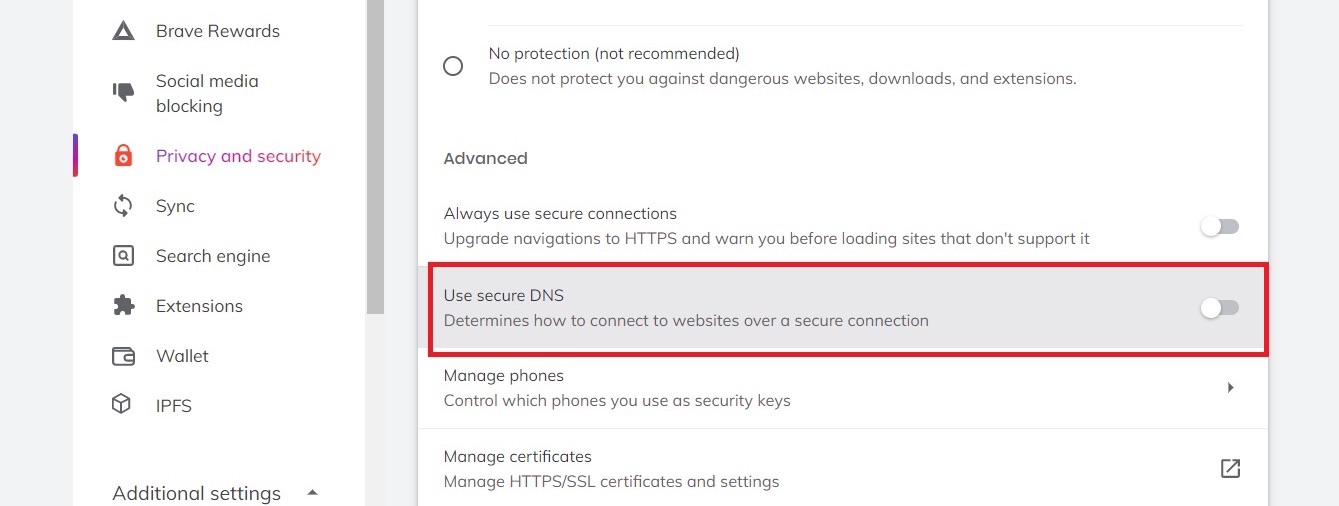
禁用该功能后,请尝试使用浏览器检查其速度。
更新的浏览器
过时的浏览器可能会开始摇摇欲坠。您必须定期更新浏览器。始终确保使用最新版本的浏览器。
以下是更新 Brave 计算机浏览器的步骤:
- 发射勇敢的浏览器并转到更多
 菜单。
菜单。 - 从选项列表中选择关于勇敢。
该页面显示浏览器的版本以及任何可用的更新。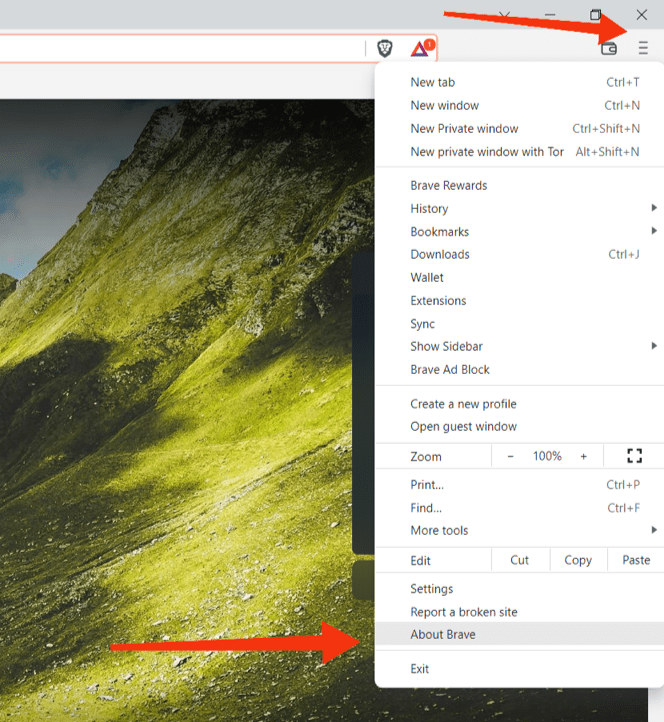
- 如果浏览器已过期,请更新浏览器。
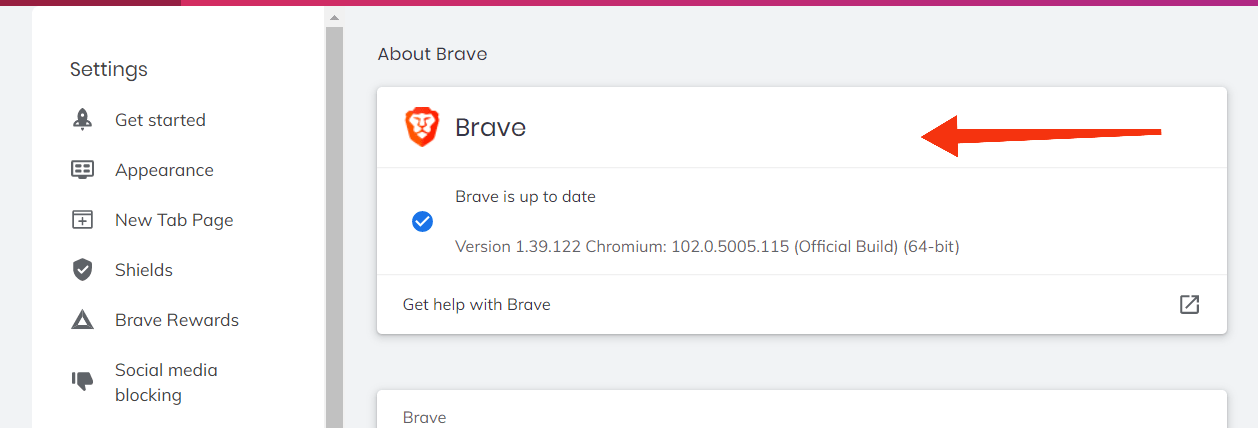
更新后的浏览器可以摆脱速度慢或其他错误等问题。
升级硬件
假设您的旧系统在 HDD 等低配置硬件上运行,那么是时候升级到 SSD 存储了。系统硬件中有限的资源也可能是 Brave 浏览器性能缓慢的主要原因。
您可以检查 RAM 使用情况和磁盘读/写图表,以确定系统硬件是否达到峰值,从而没有空间让 Brave 浏览器活动。检查 Windows PC – 任务管理器应用程序或 MacOS 上的活动监视器应用程序。
慢勇敢的浏览器
勇敢的浏览器是一个超级有用的浏览器。它与其他浏览器的不同之处在于它重视用户隐私。虽然它有几个高级功能,但它有时会滞后,偶尔会变慢。这并不罕见,有时会发生。
正如我已经提到的,确定浏览器速度缓慢的确切原因很困难。因此,您必须尝试适合您的不同解决方案。也许您的浏览器扩展程序正在减慢速度,或者您的浏览器需要更新。这个问题背后可能有很多原因。
为了您的方便,我提到了一些可以帮助您解决 Brave 浏览器速度慢的问题的故障排除方法。尝试所有这些方法,直到找到一种适合您的方法。
 Win 11系统之家
Win 11系统之家
